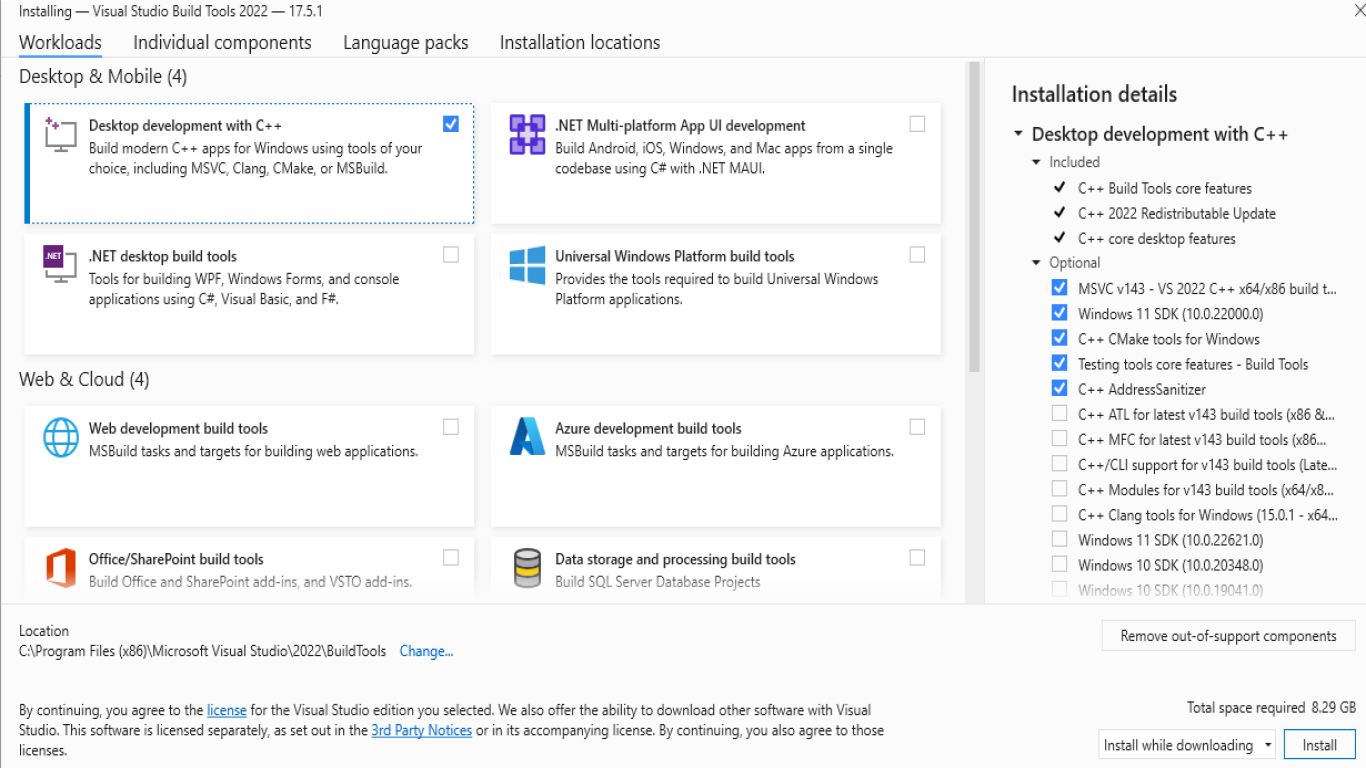Cara Setting Vscode untuk Web Developer
Cara Setting VSCode untuk Web Developer
Visual Studio Code (VSCode) adalah salah satu editor teks paling populer di kalangan pengembang web saat ini. Dengan berbagai fitur canggih yang mendukung berbagai bahasa pemrograman dan teknologi, VSCode membantu pengembang bekerja lebih efisien dan produktif. Dalam artikel ini, kita akan membahas cara mengatur VSCode sehingga sesuai dengan kebutuhan seorang web developer. Dari instalasi hingga konfigurasi ekstensi penting, kita akan mengeksplorasi semuanya secara mendetail.
1. Memulai dengan Instalasi VSCode
1.1 Mengunduh Visual Studio Code
Langkah pertama untuk menggunakan VSCode adalah mengunduhnya. Kunjungi situs resmi Visual Studio Code untuk mengunduh versi terbaru. VSCode tersedia untuk berbagai platform, termasuk Windows, macOS, dan Linux. Pilih versi yang sesuai dengan sistem operasi yang kamu gunakan dan ikuti petunjuk instalasi di layar.
1.2 Menginstal VSCode
Setelah mengunduh, buka file instalasi dan ikuti instruksi. Pastikan untuk mencentang opsi "Add to PATH" agar kamu dapat menjalankan VSCode dari command line. Setelah proses instalasi selesai, jalankan VSCode dan siapkan untuk pengaturan lebih lanjut.
2. Menyesuaikan Pengaturan Dasar
2.1 Pengaturan Tema
VSCode memungkinkan kamu untuk menyesuaikan tampilan dengan memilih tema yang sesuai dengan selera. Kamu bisa mengubah tema dengan cara:
- Klik pada menu File > Preferences > Color Theme.
- Pilih tema yang kamu sukai dari daftar. Cobalah beberapa tema untuk menemukan yang paling nyaman untuk mata kamu saat coding.
2.2 Mengatur Font dan Ukuran
Font yang nyaman adalah kunci untuk pengalaman coding yang baik. Untuk mengubah jenis font dan ukurannya:
- Buka File > Preferences > Settings.
- Cari "editor.fontFamily" untuk mengubah jenis font, dan "editor.fontSize" untuk mengubah ukuran font sesuai keinginanmu.
2.3 Mengatur Auto Save
Auto Save adalah fitur yang sangat berguna untuk memastikan bahwa semua perubahan disimpan secara otomatis. Aktifkan fitur ini dengan cara:
- Buka File > Preferences > Settings.
- Cari Files: Auto Save dan pilih mode yang kamu inginkan, misalnya "afterDelay".
3. Menginstal Ekstensi Penting
3.1 Ekstensi untuk HTML, CSS, dan JavaScript
Sebagai web developer, ada beberapa ekstensi yang wajib kamu install untuk menghadirkan pengalaman coding yang lebih baik:
- HTML Snippets: Mempermudah penulisan elemen HTML.
- CSS IntelliSense: Memberikan saran otomatis saat menulis CSS.
- Prettier: Memformat kode secara otomatis sehingga lebih rapi dan mudah dibaca.
Installation cara:
- Buka panel Extensions dengan menekan
Ctrl+Shift+X. - Cari dan pilih ekstensi yang ingin diinstal, lalu klik Install.
3.2 Ekstensi untuk Git
Pengembangan perangkat lunak sering melibatkan kontrol versi dengan Git. Ekstensi seperti GitLens membantu kamu memvisualisasikan dan memahami repositori Git-mu dengan lebih baik. Install dengan cara yang sama seperti ekstensi sebelumnya.
3.3 Ekstensi Lainnya
Berikut beberapa ekstensi tambahan yang sangat berguna:
- Live Server: Menjalankan server lokal untuk melihat perubahan secara langsung di browser.
- Debugger for Chrome: Memudahkan debugging aplikasi web di Chrome langsung dari VSCode.
4. Mengatur Workspace
4.1 Membuat Workspace
Workspace memungkinkan kamu untuk mengelompokkan proyek-proyek yang saling berhubungan. Untuk membuat workspace:
- Buka File > New Window.
- Klik File > Save Workspace As untuk menyimpan workspace dalam format
.code-workspace.
4.2 Mengatur Folder Proyek
Menambahkan folder proyek ke workspace sangatlah mudah. Cukup klik kanan di panel Explorer dan pilih Add Folder to Workspace. Ini akan memudahkan navigasi dan manajemen file proyek.
4.3 Menggunakan Multi-root Workspaces
Jika kamu bekerja pada beberapa proyek dalam satu workspace, kamu bisa menggunakan fitur multi-root. Tambahkan beberapa folder proyek ke workspace yang sama, lalu kelola semuanya dari satu jendela VSCode.
5. Memanfaatkan Fitur VSCode
5.1 Integrated Terminal
VSCode dilengkapi dengan terminal terintegrasi yang memudahkan kamu menjalankan perintah tanpa harus berpindah aplikasi. Buka terminal dengan menekan Ctrl+ (tombol backtick). Kamu bisa menggunakan terminal ini untuk menjalankan npm scripts, git commands, atau terminal commands lainnya.
5.2 Debugging
Debugging adalah bagian penting dalam pengembangan aplikasi. VSCode menyediakan alat debugging yang hebat. Kamu bisa:
- Menambahkan breakpoint dengan mengklik margin di sebelah kiri nomor baris.
- Menjalankan debugger dengan menekan
F5saat file JavaScript terbuka.
5.3 Shortcuts Keyboard
Menguasai shortcut keyboard dapat meningkatkan produktivitas secara signifikan. Beberapa shortcut yang berguna:
Ctrl+P: Membuka file dengan cepat.Ctrl+Shift+F: Mencari di seluruh proyek.Ctrl+N: Membuka file baru.
Kesimpulan
Setting VSCode untuk pengembangan web memang memerlukan beberapa langkah, namun hasilnya sangat sepadan. Dengan menyesuaikan tema, font, dan ekstensi sesuai kebutuhan, kamu bisa menciptakan lingkungan coding yang lebih efisien dan menyenangkan. Mulai dari pengaturan dasar hingga fitur-fitur canggih, VSCode memberikan alat yang kamu butuhkan untuk menjadi web developer yang produktif.
FAQ
1. Apa itu Visual Studio Code?
Visual Studio Code adalah editor kode sumber yang ringan namun kuat, yang mendukung berbagai bahasa pemrograman dan dilengkapi dengan fitur-fitur canggih.
2. Bagaimana cara menginstall ekstensi di Visual Studio Code?
Untuk menginstall ekstensi, buka panel Extensions dengan menekan Ctrl+Shift+X, cari ekstensi yang diinginkan, lalu klik Install.
3. Apa keuntungan menggunakan Live Server?
Live Server memungkinkan kamu untuk melihat perubahan secara realtime di browser saat kamu melakukan pengeditan file HTML atau CSS secara langsung.
4. Bagaimana cara mengatur terminal di VSCode?
Terminal terintegrasi dapat dibuka dengan menekan Ctrl+ (tombol backtick), memungkinkan kamu menjalankan perintah langsung di dalam editor.
5. Apakah VSCode gratis?
Ya, Visual Studio Code adalah software open source dan gratis untuk digunakan oleh siapa saja.
#cara #setting #vscode #web #developer